iPad用Logic Proユーザガイド
-
- Logic Proとは
- 作業領域
- 機能ボタンを操作する
- 数値を調整する
- iPad用Logic Proで編集を取り消す/やり直す
- Logic Proのサブスクリプションを開始する
- ヘルプを見つける方法
-
- アレンジの概要
-
- リージョンの概要
- リージョンを選択する
- リージョンをカット、コピー、およびペーストする
- リージョンを移動する
- リージョン間のギャップを削除する
- リージョンの再生をディレイする
- リージョンをトリムする
- リージョンをループさせる
- リージョンを繰り返す
- リージョンをミュートする
- リージョンを分割および結合する
- リージョンをストレッチする
- ノートピッチ別にMIDIリージョンを分離する
- リージョンを所定の場所にバウンスする
- オーディオリージョンのゲインを変更する
- iPad用Logic Proのトラック領域でオーディオリージョンをノーマライズする
- トラック領域でリージョンを作成する
- MIDIリージョンをSession Playerリージョンまたはパターンリージョンに変換する
- iPad用Logic ProでMIDIリージョンをSession Playerリージョンで置き換える
- リージョン名を変更する
- リージョンのカラーを変更する
- リージョンを削除する
- オーディオリージョンにフェードを作成する
- Stem Splitterを使ってボーカルや楽器のステムを抽出する
- フェーダーを使ってミキシング機能にアクセスする
- 著作権
iPad用Logic ProのCompressorのメインパラメータ
Compressorの上部には圧縮回路の種類を選択する際の中心となるパラメータがあり、主要な設定はここで調整できます。
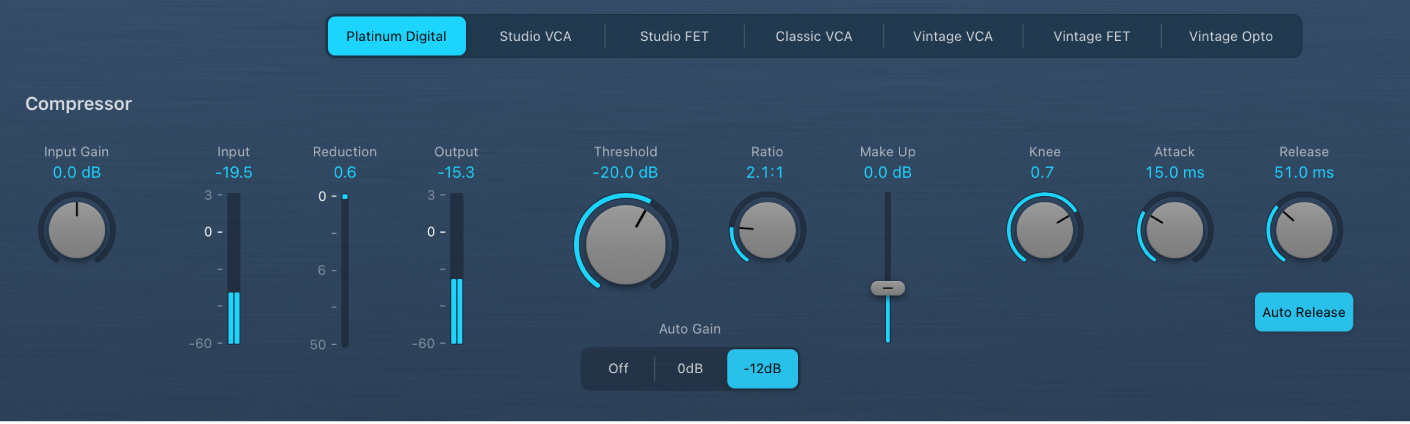
注記: Compressorのモデルによっては、以下に紹介するパラメータの一部を使用できない場合があります。
Compressorのパラメータ
回路タイプボタン: Compressorでエミュレートする回路の種類を選択します。モデルを選択するとインターフェイスがアップデートされます。「Platinum Digital」、「Studio VCA」、「Studio FET」、「Classic VCA」、「Vintage VCA」、「Vintage FET」、「Vintage Opto」モデルの中から選択できます。
Platinum Digital: トランジェントに対するレスポンスが速い、クリーンなサウンドの圧縮タイプです。さまざまなソースに使用できます。
FETモデル: 電界効果トランジスタコンプレッサーは、トランジェントに対するレスポンスが速いことで知られています。明瞭でくっきりした音色(特に中域)になり、トランジェントでは「パンチの効いた」感じの音色になります。アタックフェーズが早いドラム、ボーカル、ギターなどの信号に最適です。FETコンプレッサーで可能なのは信号の減衰だけです。
VCAモデル: 電圧制御アンプコンプレッサーでは、入力トランジェントへのレスポンス速度を調節できます。くっきりした音色が特徴で、ベースギターや低周波信号に適しています。VCAコンプレッサーでは信号を減衰または増幅できます。
Opto: オプティカルコンプレッサーは、トランジェントに対するレスポンスが早く、ノンリニアリリース機能を備えていることで知られています。非常に明瞭で、ボーカルやギターに最適です。また、リミッティングアンプとして複数のバスや出力にわたって使われることも多いです。
「Input Gain」ノブ/フィールド: コンプレッサーの入力レベルを設定します。
「Input」メーター: コンプレッサーの入力レベルをデシベル単位で表示します。
 「Reduction」メーター: 圧縮の量をデシベル単位で表示します。
「Reduction」メーター: 圧縮の量をデシベル単位で表示します。「Output」メーター: コンプレッサーの出力レベルをデシベル単位で表示します。
 「Threshold」ノブ/フィールド: しきい値レベルを設定します。このしきい値レベルを上回る信号は低減されます。
「Threshold」ノブ/フィールド: しきい値レベルを設定します。このしきい値レベルを上回る信号は低減されます。「Ratio」ノブ/フィールド: しきい値を超えた信号を低減させるときの圧縮比率を設定します。
「Auto Gain」ボタン: 「Off」ボタンはオートゲインの補正をオフにします。「0 dB」ボタンと「-12 dB」ボタンは、圧縮によって生じるボリュームの低下を補正します。
「Make Up」スライダ/フィールド: 圧縮信号に加えるゲインの量を設定します。
「Knee」ノブ/フィールド: しきい値に近いレベルでの圧縮率の強度を設定します。低めの値にすると、強くて急な圧縮になります(ハードニー)。高めの値にすると、緩やかな圧縮になります(ソフトニー)。
 「Attack」ノブ/フィールド: 信号がしきい値を超えてからCompressorが作用するまでの時間を設定します。
「Attack」ノブ/フィールド: 信号がしきい値を超えてからCompressorが作用するまでの時間を設定します。 「Release」ノブ/フィールド: 信号のレベルがしきい値を下回ってからCompressorが信号の低減を止めるまでの時間を設定します。このパラメータはAuto Release機能(有効のとき)と連動します。
「Release」ノブ/フィールド: 信号のレベルがしきい値を下回ってからCompressorが信号の低減を止めるまでの時間を設定します。このパラメータはAuto Release機能(有効のとき)と連動します。「Auto」リリースボタン: リリース時間がオーディオ素材に合わせて動的に調整されます。「Release」ノブの値が変更されると、Auto Release機能の動作(および圧縮結果)が変わります。